戴尔台式机安装系统(重装系统)
发布时间:2022-04-27 文章来源:xp下载站 浏览: 40
|
软件是一系列按照特定顺序组织的计算机数据和指令的集合。一般来讲软件被划分为编程语言、系统软件、应用软件和介于这两者之间的中间件。硬件是“计算机硬件”的简称。与“软件”相对,电子计算机系统中所有实体部件和设备的统称。 戴尔台式机重装系统 戴尔台式机重装系统是怎样的呢?戴尔台式机重装系统方法有没有?戴尔台式机重装系统会不会很复杂?那么就一起来看看戴尔台式机重装系统操作方法。 如果你对你购买的戴尔台式机系统不满意,想要进行系统重装 ,那么是怎么操作的呢?这个台式机购买的时候,一般都是会随机附赠一个系统光盘,大家可以利用它来重装系统。 戴尔台式机重装系统操作步骤。 1、 首先需要把系统光盘放进电脑光驱,接着大家在重启电脑后按F12或ESC键进入快速启动菜单,这个一般在大家开机最开始是有提示需要按什么键可以进入快速启动菜单(Boot Menu)。  2、 选择从光驱启动后,等待一会是会出现"press any key to boot from CD...",大家随意按个键盘上的键就可以了。  3、 接着是会出现一个Windows 正在加载文件”进度指示器的进度条。  4、 然后是“正在启动 Windows”图像,这个是属于 Windows 7 启动的新“初始屏幕”。 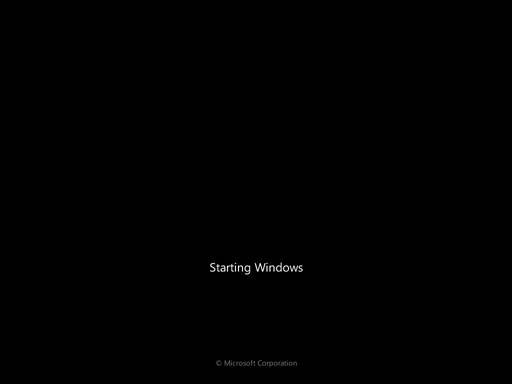 5、 然后会有一个选择语音的界面,“要安装的语言”是属于安装Window7最开始的界面,一般大家不用更改设置,只需直接点击画面右下角的“下一步”开始安装。  6、 然后点击现在“现在安装”就将开始win7系统安装了。  7、 期间会弹出一个阅读条款,大家勾选一下,点击下一步。 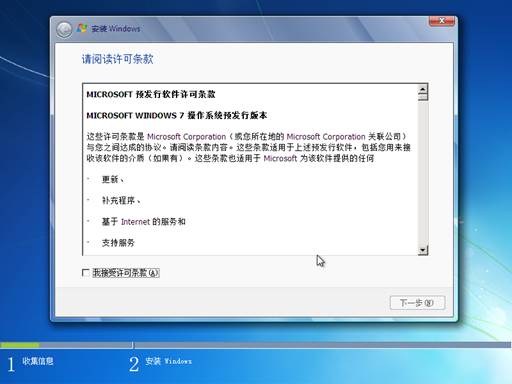 8、 在下一步的“您想进行何种类型的安装?”则是选择“自定义(高级)“,一位内要进行的是重装系统。 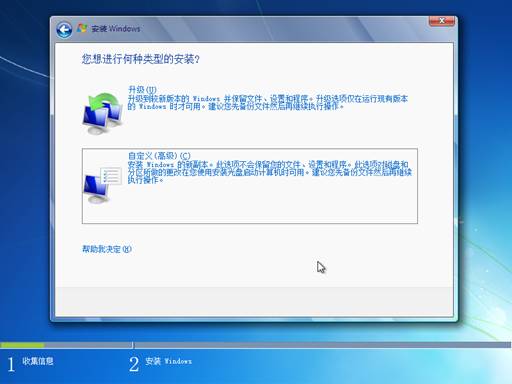 9、 接下来是选择需要安装系统的分区。那么系统就会开始进行安装了。期间可能会重启电脑几次。而期间的一些设置大家根据自己需求来选择,或是可以选择系统推荐设置。  如果你觉得上面的戴尔台式机重装系统比较麻烦,那么可以使用小白一键重装系统。这是个很方便的一键重装系统软件。只需点击“立即重装系统“,根据软件提示选择是否需要备份资料文件,选择需要安装的系统就可以了。重装系统过程全自动,并且还会安装电脑硬件驱动和激活系统。具体可参考:一键重装系统win7 。 以上就是关于戴尔台式机重装系统介绍,更多精彩内容尽在小白一键重装系统。 硬件是实在的,有模有样的。软件是程序性的。是一系列的指令。有了软件,硬件才会实现更丰富的功能。 |
相关文章
下一篇:台式机安装系统(重装系统)

